Verwenden von Azure PowerShell zum Erstellen eines Service Bus-Namespace und einer Warteschlange
In dieser Schnellstartanleitung wird veranschaulicht, wie Sie mit Azure PowerShell einen Service Bus-Namespace und eine Warteschlange erstellen. Darüber hinaus wird beschrieben, wie Sie Anmeldeinformationen für die Autorisierung abrufen, die von einer Clientanwendung zum Senden bzw. Empfangen von Nachrichten für eine Warteschlange genutzt werden können.
Was sind Service Bus-Warteschlangen?
Service Bus-Warteschlangen unterstützen ein Kommunikationsmodell namens Brokermessaging . Bei der Verwendung von Warteschlangen kommunizieren die Komponenten einer verteilten Anwendung nicht direkt miteinander, sondern tauschen Nachrichten über eine Warteschlange aus, die als Zwischenstufe (Broker) fungiert. Ein Nachrichtenproducer (Absender) übergibt eine Nachricht an die Warteschlange und setzt seine Funktion fort. Ein Nachrichtenconsumer (Empfänger) ruft die Nachricht asynchron aus der Warteschlange ab und verarbeitet sie. Der Producer muss nicht auf eine Antwort vom Consumer warten, um seine Funktion fortzusetzen und weitere Nachrichten zu senden. Warteschlangen liefern die Nachrichten im First In, First Out (FIFO) -Verfahren an einen oder mehrere Consumer. Die Nachrichten werden also normalerweise in der gleichen Reihenfolge von den Consumern empfangen und verarbeitet, wie sie in die Warteschlange übergeben wurden, und jede Nachricht wird nur von einem Consumer verarbeitet.
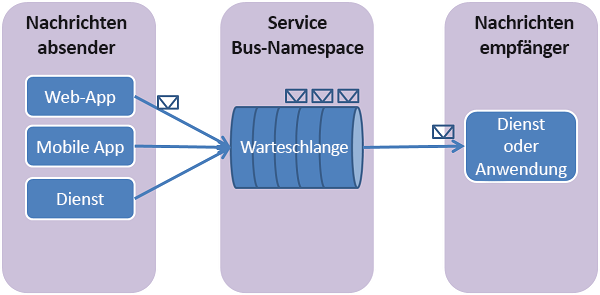
Service Bus-Warteschlangen sind eine Allzwecktechnologie für viele unterschiedliche Szenarien:
- Kommunikation zwischen Web- und Workerrollen in Azure-Anwendungen mit mehreren Ebenen
- Kommunikation zwischen lokalen Apps und von Azure gehosteten Apps in einer Hybridlösung
- Kommunikation zwischen Komponenten einer verteilten lokalen Anwendung, die in verschiedenen Organisationen oder Abteilungen einer Organisation laufen
Warteschlangen unterstützen Sie bei der einfacheren Skalierung Ihrer Anwendungen und führen zu einer robusteren Architektur.
Voraussetzungen
Für diese Schnellstartanleitung benötigen Sie ein Azure-Abonnement. Wenn Sie kein Azure-Abonnement besitzen, können Sie ein kostenloses Konto erstellen, bevor Sie beginnen.
In dieser Schnellstartanleitung verwenden Sie Azure Cloud Shell. Diesen Dienst können Sie nach der Anmeldung am Azure-Portal starten. Ausführliche Informationen zu Azure Cloud Shell finden Sie unter Übersicht über Azure Cloud Shell. Sie können auch Azure PowerShell auf Ihrem Computer installieren und verwenden.
Bereitstellen von Ressourcen
Melden Sie sich beim Azure-Portal an.
Starten Sie Azure Cloud Shell über das in der folgenden Abbildung gezeigte Symbol:
Wechseln Sie im unteren Cloud Shell-Fenster von Bash zu PowerShell.
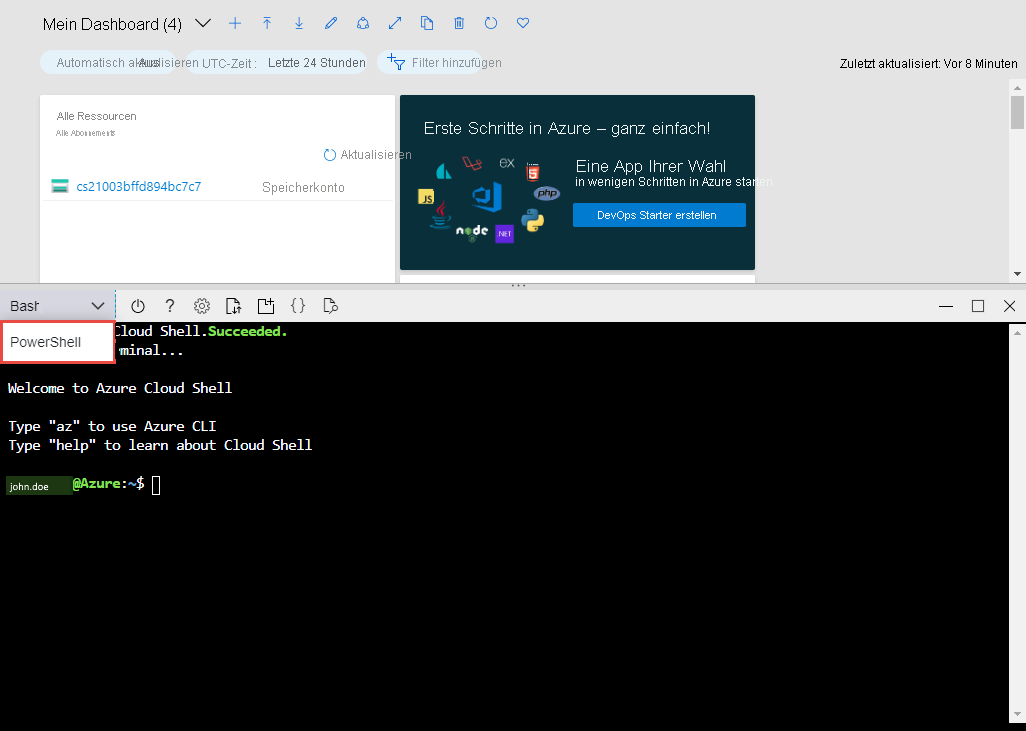
Führen Sie den folgenden Befehl aus, um eine Azure-Ressourcengruppe zu erstellen. Aktualisieren Sie ggf. den Namen der Ressourcengruppe und des Standorts.
New-AzResourceGroup –Name ContosoRG –Location eastusFühren Sie den folgenden Befehl aus, um einen Service Bus-Messagingnamespace zu erstellen. In diesem Beispiel ist
ContosoRGdie Ressourcengruppe, die Sie im vorherigen Schritt erstellt haben.ContosoSBusNSist der Name des Service Bus-Namespace, der in dieser Ressourcengruppe erstellt wurde.New-AzServiceBusNamespace -ResourceGroupName ContosoRG -Name ContosoSBusNS -Location eastusFühren Sie Folgendes aus, um eine Warteschlange in dem Namespace zu erstellen, den Sie im vorherigen Schritt erstellt haben.
New-AzServiceBusQueue -ResourceGroupName ContosoRG -NamespaceName ContosoSBusNS -Name ContosoOrdersQueueRufen Sie die primäre Verbindungszeichenfolge für den Namespace ab. Sie verwenden diese Verbindungszeichenfolge, um eine Verbindung mit der Warteschlange herzustellen und Nachrichten zu senden und zu empfangen.
Get-AzServiceBusKey -ResourceGroupName ContosoRG -Namespace ContosoSBusNS -Name RootManageSharedAccessKeyNotieren Sie sich die Verbindungszeichenfolge und den Namen der Warteschlange. Sie verwenden diese Angaben zum Senden und Empfangen von Nachrichten.
Nächste Schritte
In diesem Artikel haben Sie einen Service Bus-Namespace und darin dann eine Warteschlange erstellt. Informationen zum Senden bzw. Empfangen von Nachrichten für die Warteschlange finden Sie in einer der folgenden Schnellstartanleitungen im Abschnitt Senden und Empfangen von Nachrichten.
Feedback
Bald verfügbar: Im Laufe des Jahres 2024 werden wir GitHub-Issues stufenweise als Feedbackmechanismus für Inhalte abbauen und durch ein neues Feedbacksystem ersetzen. Weitere Informationen finden Sie unter https://aka.ms/ContentUserFeedback.
Feedback senden und anzeigen für
